Una vez que has ingresado a tu portal alumno te invitamos a descubrir todas las funcionalidades que estamos seguros te ayudarán a simplificar tu vida estudiantil. ¿Listo?
Antes de comenzar te compartimos un par de conceptos fundamentales:
Ciclo escolar: Un ciclo escolar dicta un intervalo de tiempo en el que realizas actividades en tu institución, el cual está dividido en Periodos de evaluación.
Plan de Colegiatura: Es la configuración de la forma de pago que realizas durante tu estancia en la institución.
¡Empecemos!
Al ingresar a tu Portal Alumno podrás visualizar la siguiente interfaz
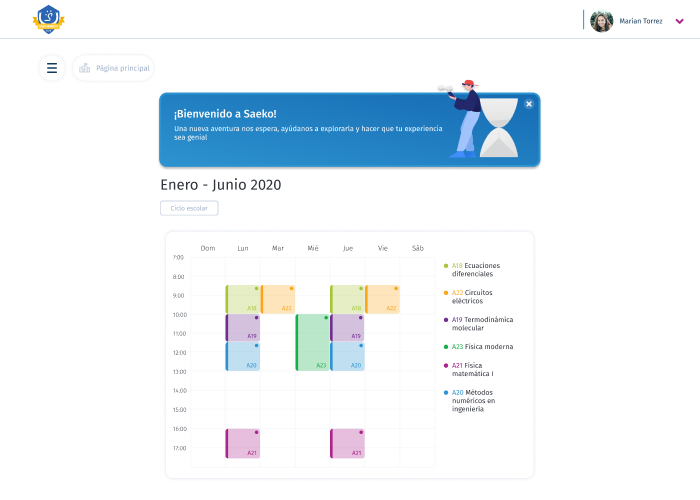
Esta será tu pantalla principal que verás cada que entres al portal. A continuación te explicaremos los apartados
Perfil
En la parte superior derecha de la Página principal encontrarás tu foto y nombre completo  . Da sobre el icono de flecha para ver las opciones:
. Da sobre el icono de flecha para ver las opciones:
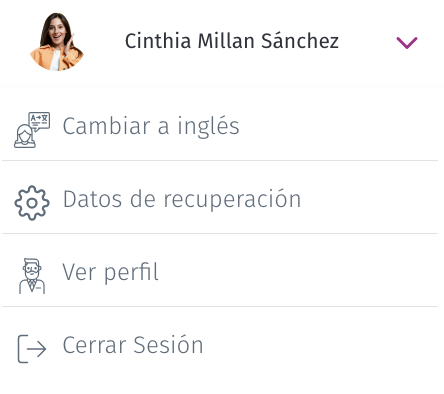
- Cambiar a inglés: Haz uso de esta función para cambiar el idioma de tu portal a inglés:
- Datos de recuperación: Esta función no es obligatoria pero sí necesaria. Estos datos te ayudarán a recuperar tu contraseña más fácilmente en caso de olvidarla o extraviarla, las opciones posibles son:
- Conecta tu cuenta con Facebook: te permitirá ingresar a tu portal con tu cuenta de Facebook.
- Celular: en caso de olvidar tu contraseña te enviará un código de recuperación al número celular registrado
- Correo electrónico: este correo no es el institucional, captura un correo personal activo y en caso de olvidar tu contraseña te enviará un código de recuperación a este correo.
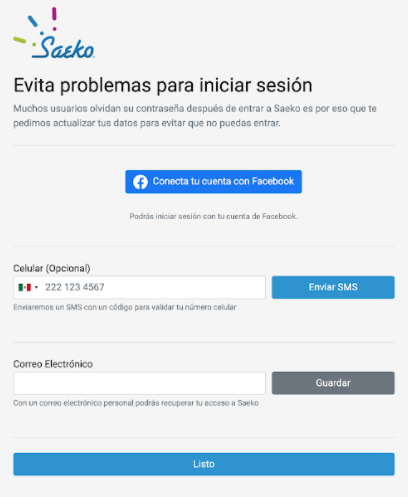
Después que hayas registrado tus datos de recuperación solo da clic en Listo, recuerda que no es necesario que captures los tres datos, pero sí te recomendamos que sea al menos uno.
Modificar datos de Perfil
Mi perfil: encontrarás nombre (s) y apellidos completos, correo electrónico institucional, Estado, Escuela y tu foto de perfil que es la que aparecerá en tu credencial
Horarios
Podrás observar el horario que llevarás a lo largo del ciclo. Este horario es establecido por tu institución, podrás identificar cada asignatura fácilmente ya que cada una está representada con un color. ¡Qué padre!
Además, si colocas el cursor sobre alguna materia verás los detalles: nombre, días y horas en los que te corresponde tomar la clase.
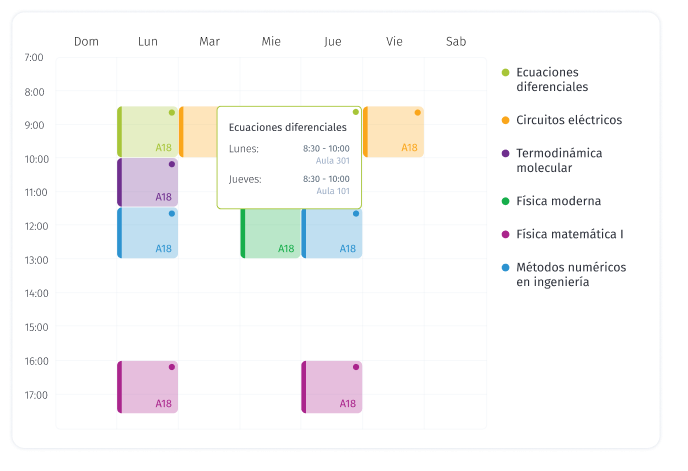
Calificaciones
Sigue deslizándote en tu página principal y encontrarás el apartado calificaciones, aquí podrás conocer las calificaciones del Ciclo que estás cursando, en el cual podrás observar:
- Nombre de las asignaturas
- Calificaciones de las asignaturas en cada periodo, (en caso de que el profesor ya haya evaluado ese periodo)
- Calificación final (para obtener calificación final, los períodos tienen que evaluados)
- Acciones, en caso de que necesites imprimir tu boleta, da clic sobre
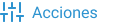 y te permitirá descargarla, cabe añadir que este documento no tiene valor oficial
y te permitirá descargarla, cabe añadir que este documento no tiene valor oficial
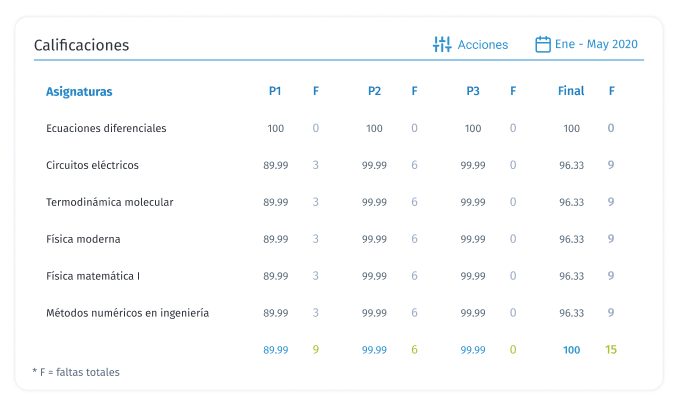
Historial
Es este apartado podrás conocer la boleta de cada ciclo que has cursado en tu escuela en la vista reducida de manera breve observaras el número de asignaturas cursadas, aprobadas, reprobadas y promedio general por cada ciclo.
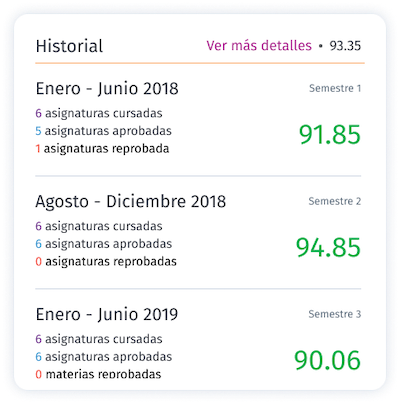
Utiliza el botón ![]() para conocer específicamente el promedio de cada materia cursada en los ciclos. Da clic en
para conocer específicamente el promedio de cada materia cursada en los ciclos. Da clic en ![]() para volver a la vista reducida.
para volver a la vista reducida.
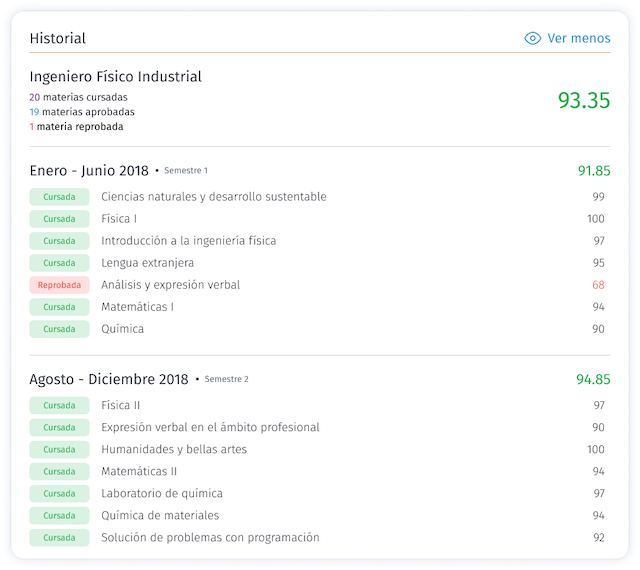
Por pagar
Aquí podrás conocer los pagos próximos que tienes que realizar a tu institución, da clic en  para poder descargar tu ficha correspondiente al monto a pagar.
para poder descargar tu ficha correspondiente al monto a pagar.
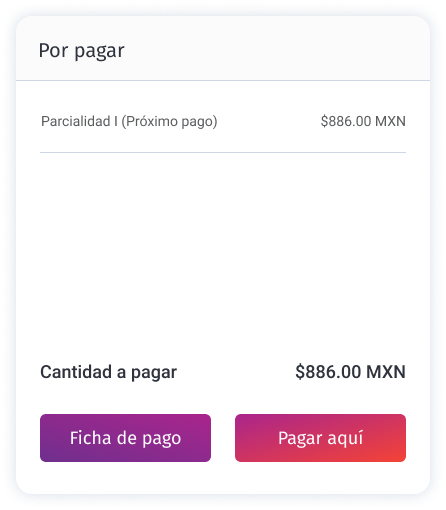
Nota: Si tienes más de un pago pendiente por pagar y solo quieres realizar uno, lo que tienes que hacer es borrar los pagos que desees haciendo uso de que se visualiza al pasar el cursor sobre el pago a realizar, ahora da clic en
que se visualiza al pasar el cursor sobre el pago a realizar, ahora da clic en 
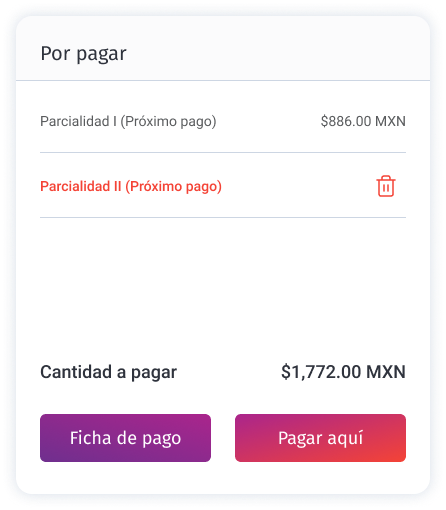
Los pagos que borres en este apartado no se desaparecerán definitivamente, si requieres pagar otro monto y conocer todo acerca de tus pagos, estado de cuenta y más te invitamos a ver el artículo de Mis Finanzas.
Hasta aquí es todo lo que visualizas en tu Página principal, pero no es todo enseguida te explicaremos más de lo que puedes encontrar en Saeko.
Mi comunidad
Mi comunidad es el apartado diseñado exclusivamente para que estés enterado de todo lo que ocurre en tu escuela.
Para ir a esta sección haz lo siguiente
- Ubica y da clic en
 a un costado de
a un costado de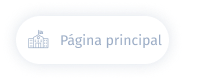 y se desplegará de lado izquierdo el Menú Saeko
y se desplegará de lado izquierdo el Menú Saeko
- Haz clic en Mi comunidad y podrás ver la siguiente vista
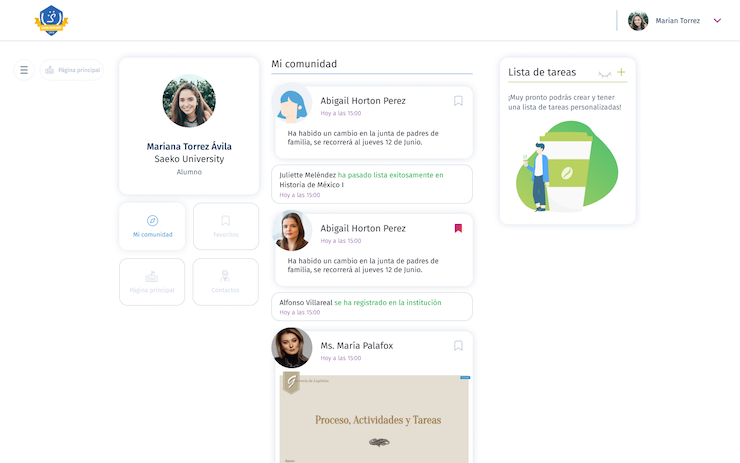
¡Stop! antes de que avances no puedes dejar de ver esto, en esta vista existe una Cuadrícula que te ayudará a navegar entre las secciones, Mi comunidad, Favoritos, Contactos y regresar a la Página principal
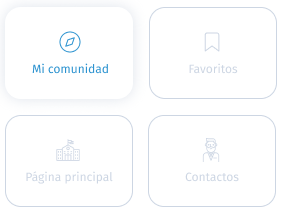
A continuación, te explicamos cada sección:
- Observaras tu Nombre, Escuela y Rol (alumno)
- Comunidad, funciona como una bandeja de entrada en la que encontrarás los mensajes o comunicados que te envía tu colegio y tus profesores, da clic
 para que se marque como favorito
para que se marque como favorito  . Además, puedes extender el contenido dando clic sobre él
. Además, puedes extender el contenido dando clic sobre él
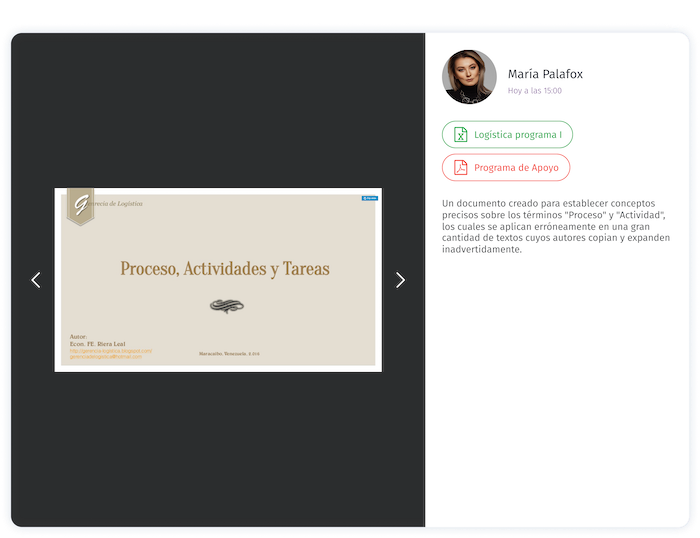
- En la cuadrícula da clic en Favoritos, para encontrar todos los mensajes que marcaste como favoritos de manera rápida.
- Finalmente, en la cuadrícula da clic en Contactos, y podrás conocer a tus profesores y compañeros de clases.
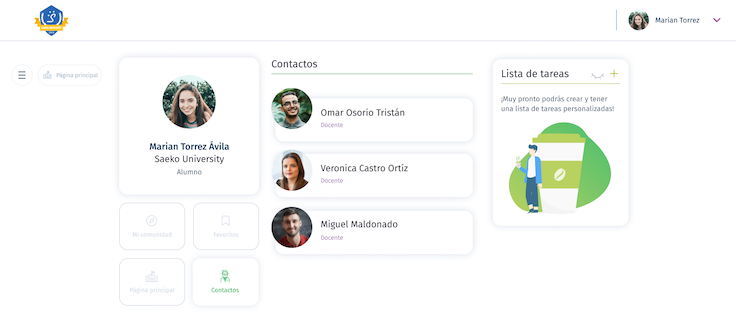
- Lista de tareas, esta herramienta te permitirá añadir una lista de tareas personalizada, para tener siempre presente lo que requieres hacer y no pases por alto nada.
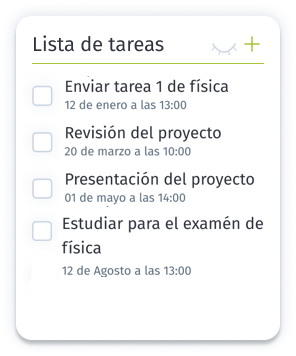
- En la cuadrícula da clic en Favoritos, para encontrar todos los mensajes que marcaste como favoritos de manera rápida.
- Finalmente, en la cuadrícula da clic en Contactos, y podrás conocer a tus profesores y compañeros de clases.
Continúa viendo el siguiente artículo donde te explicaremos a detalle cómo conocer Actividades, Asistencias y Faltas que te asignan tus profesores.
Queremos que no te pierdas nada de lo que ocurre en Saeko, por eso, te invitamos a seguirnos en nuestras redes sociales donde publicamos contenido que estamos seguros te será de utilidad. Además de enterarte de las nuevas funcionalidades que incluiremos en tu portal, nos encuentras como @SaekoEscolar en Facebook, Instagram, Twitter.








